|
||||||||||||||
 |
||||||||||||||
|
||||||||||||||
| TEXT:井上香緒里 | ||||||||||||||
|
||||||||||||||
| マンションの理事会やサークルのメンバー構成などは箇条書きで列記するよりも、「組織図」を使ったほうが分かりやすい。また、申し込み方法や料理の手順などは「フローチャート」にすると進む方向が明確になる。「Smart Art」を使うと、こういった概念図の作成が驚くほど簡単にできる。組織図やベン図や手順など、用意されている概念図の種類が豊富な上に、どれも美しいデザインが施されていて目を引くものばかり。入力済みの箇条書きを後から概念図に変換することもできるので、入力した文字をムダにすることもない。 | ||||||||||||||
|
||||||||||||||
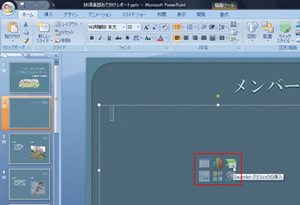 スライド上の「Smart Artグラフィックスの挿入」ボタンをクリックして、機能を呼び出す。「挿入」タブの「Smart Art」ボタンをクリックしてもよい スライド上の「Smart Artグラフィックスの挿入」ボタンをクリックして、機能を呼び出す。「挿入」タブの「Smart Art」ボタンをクリックしてもよい |
||||||||||||||
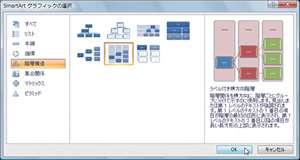 「Smart Artグラフィックスの選択」ダイアログボックスが開く。左側の分類を選択し、続いて中央から概念図を選ぶ。概念図をクリックすると、右側に説明文が表示されるので、どんなシーンで利用するものかを確認できる 「Smart Artグラフィックスの選択」ダイアログボックスが開く。左側の分類を選択し、続いて中央から概念図を選ぶ。概念図をクリックすると、右側に説明文が表示されるので、どんなシーンで利用するものかを確認できる |
||||||||||||||
 選択した概念図が表示されたら、「テキスト」と表示されている部分をクリックして文字を入力すればよい。「Smart Artツール」の「デザイン」タブにある「図形の追加」ボタンをクリックすれば、足りない図形を追加できる 選択した概念図が表示されたら、「テキスト」と表示されている部分をクリックして文字を入力すればよい。「Smart Artツール」の「デザイン」タブにある「図形の追加」ボタンをクリックすれば、足りない図形を追加できる |
||||||||||||||
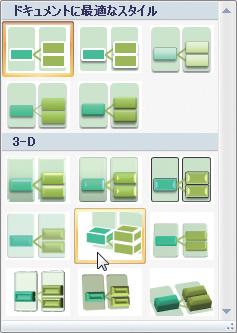 「Smart Artツール」の「デザイン」タブにある「色の変更」ボタンや「スタイル」の一覧から外観を変えることも可能 「Smart Artツール」の「デザイン」タブにある「色の変更」ボタンや「スタイル」の一覧から外観を変えることも可能 |
||||||||||||||
 |
||||||||||||||
|
||||||||||||||
| 旅行先で撮影した写真をPowerPoint 2007のスライドに1枚ずつ表示すると、それだけで旅行記ができあがる。子供やペットの成長記録を綴っても楽しめそうだ。PowerPoint 2007の「図」の編集機能を使うと、写真のまわりをぼかしたり、ポラロイド風の枠を付けたり、丸形や星形に切り取ったりといった写真の加工がワンクリックで実現する。専門の画像編集ソフトを使わなくても、簡単な操作で表情のある写真を作り出せるのが魅力だ。 | ||||||||||||||
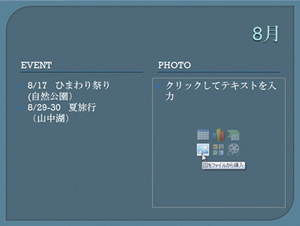 スライドに写真を挿入するには、スライド上の「図をファイルから挿入」ボタンをクリックする。「挿入」タブの「図」ボタンをクリックしてもよい。「図の挿入」ダイアログボックスが表示されたら、写真の保存先とファイル名を指定する スライドに写真を挿入するには、スライド上の「図をファイルから挿入」ボタンをクリックする。「挿入」タブの「図」ボタンをクリックしてもよい。「図の挿入」ダイアログボックスが表示されたら、写真の保存先とファイル名を指定する |
||||||||||||||
 「図ツール」コンテキストタブが自動的に表示されるので、「書式」タブの「図のスタイル」の一覧をクリックする 「図ツール」コンテキストタブが自動的に表示されるので、「書式」タブの「図のスタイル」の一覧をクリックする |
||||||||||||||
 「図のスタイル」から「楕円、ぼかし」にマウスを重ねるだけで、選択した状態がプレビューされる 「図のスタイル」から「楕円、ぼかし」にマウスを重ねるだけで、選択した状態がプレビューされる |
||||||||||||||
 さらに、透視投影など、複雑な効果も簡単に利用することができる さらに、透視投影など、複雑な効果も簡単に利用することができる |
||||||||||||||
 「図の形状」一覧から図形を選ぶと、その形に写真があっという間に切り抜かれる 「図の形状」一覧から図形を選ぶと、その形に写真があっという間に切り抜かれる |
||||||||||||||
|
||||||||||||||
|
|
サイト内検索
DOS/V POWER REPORT 最新号
-

-
DOS/V POWER REPORT
2024年冬号発売日:12月28日
特別定価:2,310円
書籍(ムック)

-
PC自作・チューンナップ虎の巻 2023【DOS/V POWER REPORT特別編集】
発売日:2022/11/29
販売価格:1,800円+税

-
このレトロゲームを遊べ!
発売日:2019/05/29
販売価格:1,780円+税

-
特濃!あなたの知らない秋葉原オタクスポットガイド
発売日:2019/03/25
販売価格:1,380円+税

-
わがままDIY 3
発売日:2018/02/28
販売価格:980円+税

-
忍者増田のレトロゲーム忍法帖
発売日:2017/03/17
販売価格:1,680円+税

-
楽しいガジェットを作る いちばんかんたんなラズベリーパイの本
発売日:2016/09/23
販売価格:2,400円+税

-
DVDで分かる! 初めてのパソコン自作
発売日:2016/03/29
販売価格:1,480円+税

-
ちょび&姉ちゃんの『アキバでごはん食べたいな。』2
発売日:2015/12/10
販売価格:1,280円+税

-
髙橋敏也の改造バカ一台&動く改造バカ超大全 風雲編
発売日:2015/06/29
販売価格:2,500円+税

-
髙橋敏也の改造バカ一台&動く改造バカ超大全 怒濤編
発売日:2015/06/29
販売価格:2,500円+税

-
わがままDIY 2
発売日:2015/02/27
販売価格:980円+税

-
ちょび&姉ちゃんの『アキバでごはん食べたいな。』
発売日:2014/12/05
販売価格:1,280円+税
-

-
わがままDIY 1
発売日:2011/12/22
販売価格:980円+税
アンケートにお答え頂くには「CLUB IMPRESS」への登録が必要です。
*プレゼントの対象は「DOS/V POWER REPORT最新号購入者」のみとなります。
ユーザー登録から アンケートページへ進んでください


